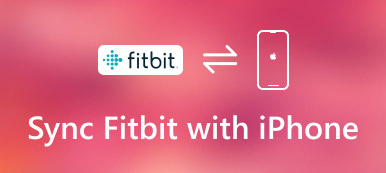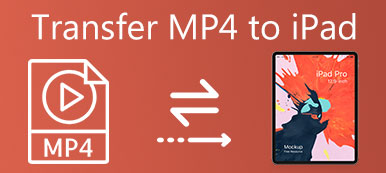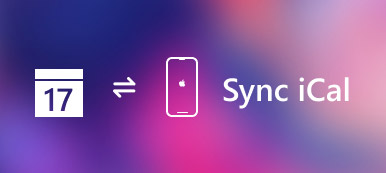Was ist die beste Methode, um iBooks vom iPad auf den Computer zu übertragen?
Wenn Sie bereits Ihre bevorzugten Bücher auf das iPad heruntergeladen haben und diese genießen, sollten Sie auch wissen, wie Sie diese Dateien sichern oder auf einem Computer mit einem größeren Bildschirm besser sehen können.
In diesem Artikel werden die 4-Methoden zum Exportieren von iBooks-Dateien vom iPad auf einen Computer mit oder ohne iTunes beschrieben. Erfahren Sie jetzt ausführlichere Informationen aus dem Artikel.
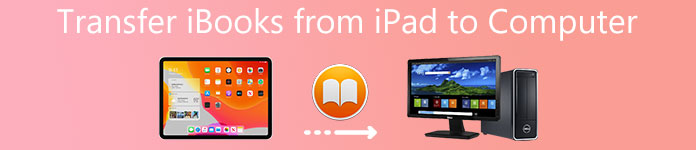
- Teil 1: Beste Methode, um iBooks vom iPad auf den Computer zu übertragen
- Teil 2: Übertragen von iBook vom iPad auf den Computer mit iTunes
- Teil 3: Übertragen von iBooks vom iPad über AirDrop auf den Computer
- Teil 4: Übertragen von iBooks vom iPad auf den Computer per E-Mail
Teil 1: Beste Methode, um iBooks vom iPad auf den Computer zu übertragen
Um eBooks vom iPad auf den Computer zu übertragen, Apeaksoft iPhone Transfer ist eine der besten iTunes-Alternativen. Darüber hinaus überträgt das Programm Nachrichten, Kontakte, Fotos, Musikdateien und App-Daten vom iPad zum Computer. Hier sind weitere Funktionen des Programms, die Sie kennen sollten.
- Übertragen Sie iBooks sicher und schnell vom iPad auf den Computer.
- PDF- und ePub-Dateien in iBooks werden für die Massenübertragung unterstützt.
- Übertragen Sie Hörbücher, andere Dokumente usw. selektiv auf den Computer.
- Funktioniert für iPad Pro, Mini 6/5/4/3/2/1, Air usw. mit iOS 26/18/17/16.
Schritt 1. Verbinden Sie das iPad mit einem USB-Kabel mit dem PC
Sie müssen das iPad mit dem Original-USB-Kabel an den Computer anschließen. Nachdem Sie das Programm heruntergeladen und installiert haben, können Sie das Programm starten, das das iPad automatisch auf Ihrem Computer erkennt. (iPad / iPhone wird nicht auf dem Computer angezeigt?)

Schritt 2. Wählen Sie die übertragenen Bücher
Klicken Sie auf die Option Andere, wo Sie die gewünschten Bücher im rechten Menü finden. Unabhängig davon, ob es sich um ePub-Formate, PDF-Dateien oder Hörbücher handelt, können Sie die gewünschten Bücher ganz einfach vom iPad auf den PC übertragen.

Schritt 3. Übertragen Sie Bücher vom iPad auf den PC
Danach können Sie auf die Dateien klicken und die Option „Auf PC exportieren“ auswählen, mit der Sie die exportierten Bücher mit ePub oder PDF vom iPad auf den Computer übertragen und speichern können.
Teil 2: Übertragen von iBook vom iPad auf den Computer mit iTunes
iTunes ist die Standardlösung von Apple, um das iBook vom iPad auf den Computer zu übertragen. Wenn Sie einige gekaufte E-Books oder Hörbücher vom iPhone auf den Computer sichern möchten, sollte dies eine gute Lösung sein. Sie können importierte oder heruntergeladene Bücher jedoch möglicherweise nicht wie für die Lösung übertragen.
Schritt 1. Verbinden Sie das iPad über ein USB-Kabel mit dem Computer
Laden Sie die neueste Version von iTunes herunter und installieren Sie sie auf Ihrem Computer. Nachdem Sie das iPad über das Original-USB-Kabel an den Computer angeschlossen haben.
Starten Sie das iTunes-Programm auf Ihrem Computer und iTunes kann Ihr Gerät automatisch erkennen. (iTunes erkennt kein iPad iPhone?)
Schritt 2. Gehen Sie zu "Konto"> "Autorisierung"> "Autorisierung dieses Computers". Sie können Ihre Apple-ID und Ihr Kennwort eingeben, um sich beim iTunes-Konto anzumelden, mit dem Sie iBook-Dateien vom iPad übertragen können.
Schritt 3. Klicken Sie im Menü auf "Dateien". Wählen Sie "Gerät" und "Einkäufe von [Ihrem Gerätenamen] übertragen". Das Synchronisieren von iBooks-Dateien vom iPad auf den Computer dauert einige Minuten.
Wenn Sie die Dateien auf Ihren Computer übertragen haben, können Sie die Bücher nur noch zur Sicherung speichern. Sie können die E-Books oder Hörbücher jedoch möglicherweise nicht direkt auf Ihrem Computer anzeigen.
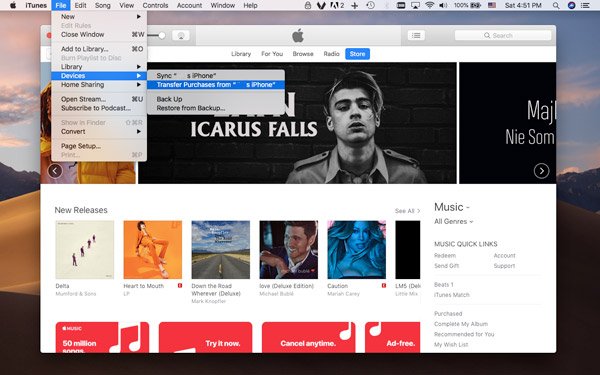
Hinweis: Wenn Sie die Bücher auf dem Computer sichern, können Sie sie nicht direkt zum Lesen öffnen. Sie müssen sie auf dem iPad wiederherstellen, um den Inhalt zu erhalten, oder das Drittanbieter-Tool verwenden, z iBackup-Viewer, um die iBook-Dateien auf dem Computer anzuzeigen.
Teil 3: Übertragen von iBooks vom iPad auf den Computer über AirDrop
Wenn Sie iBooks vom iPad mit dem Computer synchronisieren und sie auf einem großen Bildschirm genießen möchten, ist AirDrop eine gute Lösung, wenn Sie einen Mac haben.
Schritt 1. Wischen Sie von der Unterseite Ihres iPad nach oben, um das Control Center des iPhone zu starten. Sie können die Option „AirDrop“ aktivieren und die Netzwerkeinstellungen beibehalten. Dadurch wird sichergestellt, dass Ihr Mac das iPad erkennen kann.
Schritt 2. Danach können Sie die AirDrop-Option im Finder auf Ihrem Mac aktivieren. Sie finden "Erlauben Sie mir, entdeckt zu werden" in der Dropdown-Download-Liste. Danach können Sie "Nur Kontakte" oder "Jeder" auswählen.
Schritt 3. Starten Sie die iBooks-Anwendung und wählen Sie das gewünschte iPad-Buch aus. Sie können die zu kopierende Datei öffnen und auf die Option „Teilen“ klicken, um Bücher vom iPad mit dem Computer zu synchronisieren.
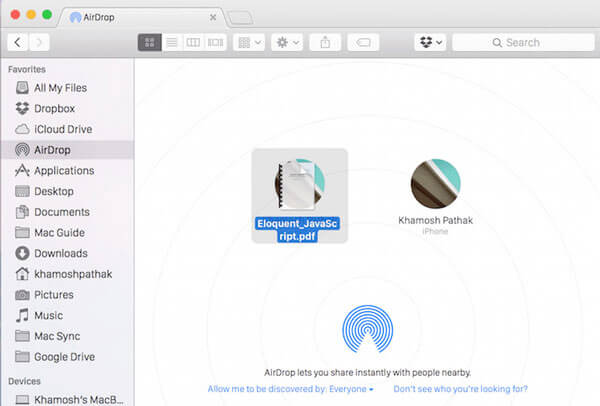
Hinweis: Sie sollten eine stabile Wi-Fi-Umgebung sicherstellen, um Bücher in der Methode zu synchronisieren. Außerdem dauert es eine gewisse Zeit, wenn Sie viele Bücher gleichzeitig übertragen müssen. Sicherlich, AirDrop funktioniert nicht ist das Problem, unter dem viele Benutzer leiden.
Teil 4: Übertragen von iBooks vom iPad auf den Computer per E-Mail
Wenn Sie nur eine ePub / PDF-Datei für die Sicherung oder Vorschau von einem Computer auf den Computer kopieren müssen, können Sie sie ganz einfach per E-Mail in Ihrem iPad freigeben. Sie benötigen lediglich eine häufig verwendete E-Mail-Adresse. Sie können das gewünschte iBook als Anhang in der E-Mail erhalten.
Schritt 1. Öffnen Sie das Buch in iBook, um alle Bücher auf dem iPad zu finden. Anschließend können Sie das Buch öffnen, das Sie lesen oder auf Ihrem Computer speichern möchten. Tippen Sie auf eine beliebige Stelle auf dem Bildschirm, um das Menü anzuzeigen.
Schritt 2. Später können Sie auf die Schaltfläche „Teilen“ klicken, um die Option „E-Mail“ zu finden. Wählen Sie die Option im Popup-Fenster und Sie werden weitergeleitet, um das Buch mit einer angehängten Datei per E-Mail zu versenden.
Schritt 3. Geben Sie die häufig verwendete E-Mail-Adresse ein. Sie können die Bücher vom iPad auf den Computer kopieren. Jetzt müssen Sie nur noch die E-Mail-Adresse auf Ihrem Computer aufrufen, um die Bücher zu lesen.
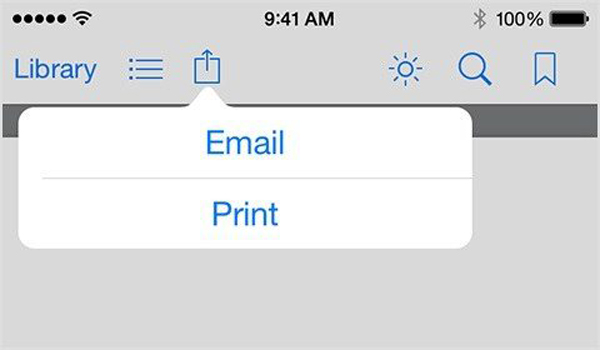
Hinweis: Sie können für die Lösung jeweils ein Buch vom iPad auf den Computer kopieren. Außerdem können Sie möglicherweise einige Bücher nicht mit einem inkompatiblen Format übertragen.
Fazit
Wenn Sie iBook-Dateien vom iPad auf den Computer übertragen müssen, finden Sie im Artikel mehrere Methoden. Wenn Sie nur eine ePub- oder PDF-Datei übertragen möchten, können Sie sie per E-Mail oder AirDrop übertragen. Um eine große Anzahl von iBook-Dateien verarbeiten zu können, können Sie sie mit iTunes auf Ihrem Computer sichern. Apeaksoft iPhone Transfer ist eine der besten iTunes-Alternativen zum Übertragen und Verwalten der iBook-Dateien. Bei weiteren Fragen zum Übertragen von iPad-Büchern auf den Computer können Sie jetzt weitere Kommentare im Artikel veröffentlichen.